Table of contents
在本教程中,我将向你展示如何减少Windows 10/8和7操作系统中的WinSXS文件夹的大小。 WinSxS文件夹(C:\Windows\WinSxS),是用于Windows定制和更新的组件库的位置。
为此,WinSxS文件夹是一个非常重要的系统文件夹,不能被删除,因为它被Windows用于几个原因。(例如,在安装Windows更新时,在启用或禁用Windows功能时,在卸载一个有问题的更新时,等等)。
随着时间的推移,WinSxS文件夹可能会变得很大,发生这种情况是因为在安装了一个更新的组件后,出于安全考虑,Windows仍然保留该组件的旧版本,并没有将其删除。 至少在Windows 7和Vista操作系统上发生了这种情况。
从Windows 8开始(然后是Windows 10),微软增加了一个计划任务,在更新的组件安装30天后,自动删除旧版本的更新组件。
在本教程中,我将向你展示如何在Windows 10/8和7操作系统中删除WinSXS文件夹的内容。
如何清理WinSXS文件夹。
方法1.用任务调度器清理WinSXS文件夹(Windows 10, 8)方法2.用DISM工具清理WinSXS文件夹(Windows 10, 8)方法3.用DISK CLEANUP工具清理WinSXS文件夹(Windows 10, 8 & 7)方法1.如何在Windows 10, 8 & 8.1中通过使用任务调度器清理WinSXS文件夹)
正如我上面所说,在Windows 10和Windows 8中,WinSXS文件夹被安排在安装任何Windows组件的30天后自动清理。 如果你想在Windows 10/8中手动启动WinSXS清理过程。
1. 在搜索框中,输入。 任务调度器
2. 开放式 任务调度器

3. 在任务调度器中,从左侧窗格导航到。
- Task Scheduler Library\MicrosoftWindows\Servicing\服务
4. 然后右击在 启动组件清理 右边窗格中的任务,并选择 运行。
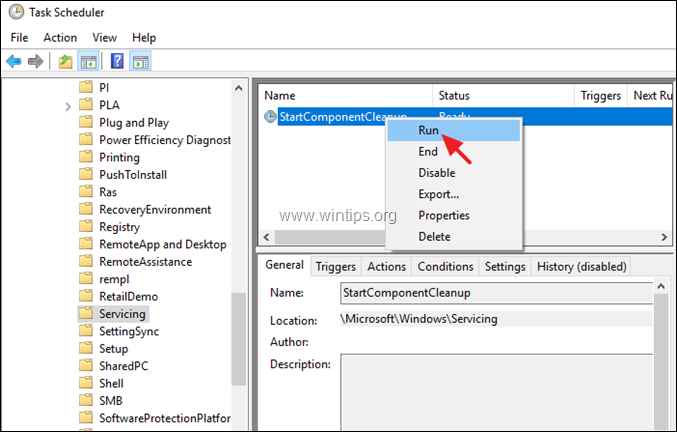
5. 清理过程需要时间,直到完成。 所以,等待并继续你的工作。
方法二:如何在Windows 10、8和8.1中通过使用DISM工具清理WinSXS文件夹
减少WinSXS文件夹大小的第二个方法是通过使用DISM命令行工具清理旧版本的Windows组件。 要做到这一点。
1. 开放式 作为管理员的命令提示符 要做到这一点。
a. 在搜索框中输入。 cmd (或 命令提示 ).
b. 右键点击 命令提示 (结果)并选择 以管理员身份运行 .
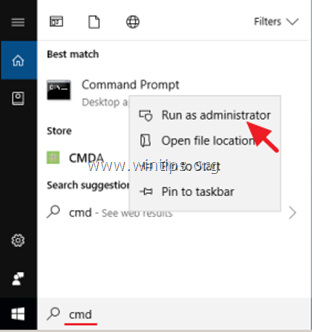
2. 在命令提示符窗口中,给出以下命令
- DISM /Online /Cleanup-Image /StartComponentCleanup
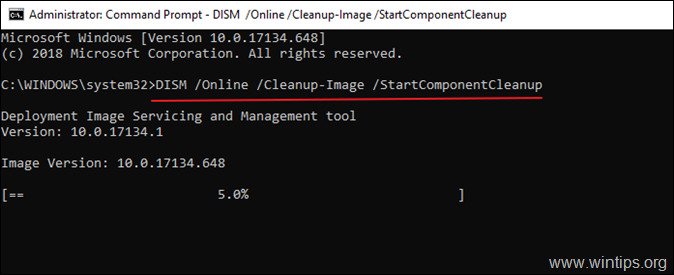
3. 当这个过程完成后,重新启动你的电脑。
方法3.如何在Windows 10/8/7中通过使用DISK CLEANUP来清理WinSXS文件夹。
1. 在Windows资源管理器中右击 "本地磁盘(C:) "并选择 财产 .
2. 点击 磁盘清理 按钮。
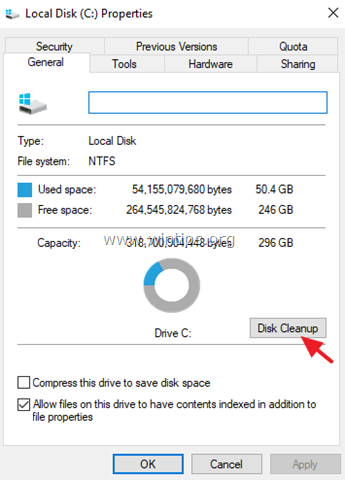
3. 在 "磁盘清理 "窗口,点击 清理系统文件 .

4. 检查 Windows更新清理 复选框,并点击 OK . *
注意事项 Windows 7 用户:如果你没有看到 "Windows更新清理 "选项,那么请从以下链接下载并安装KB2852386更新。
- KB2852386用于Windows 7 x86 (32位)KB2852386用于Windows 7 x64 (64位)
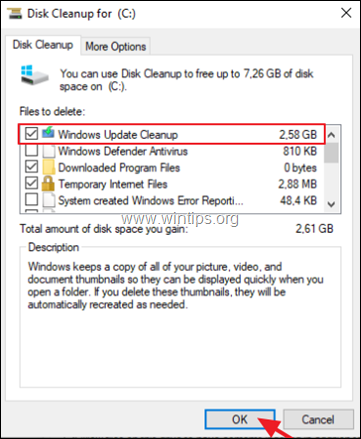
5. 当磁盘清理操作完成后。 重新启动 你的电脑重新配置Windows更新并完成清理工作。
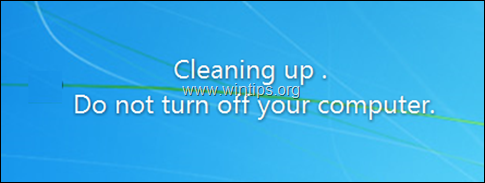
就是这样!让我知道本指南是否对你有帮助,请留下你的经验评论。 请喜欢并分享本指南以帮助他人。

Andy Davis
A system administrator s blog about Windows





